Gmailを使用していると、受信するメールの数が増えてきます。
受信したメールをできるだけ多く一度に見たい場合、1ページ表示させるメールの件数を変更することができます。
Gmailの1ページに表示されるメールの数は、変更しない限りデフォルトのままです。
必要に応じて、表示件数を変更することでメールが探しやすくなります。
Gmailで1ページに表示できるメールの数のデフォルト
Gmail で1ページ表示させるメールの件数のデフォルトは「50」に設定されています。

表示させるメールの数を変更できますが、上限があります。
最大が「100件」まで表示させることができます。
件数は手入力することはできないので、任意の件数を設定することはできません。
件数はプルダウンから「10.15.20,25,50,100」を選択できます。
Gmailの1ページに表示させるメールの件数を変更する方法
Gmailの1ページに表示させるメールの件数を最大の「100件」に設定してみましょう。
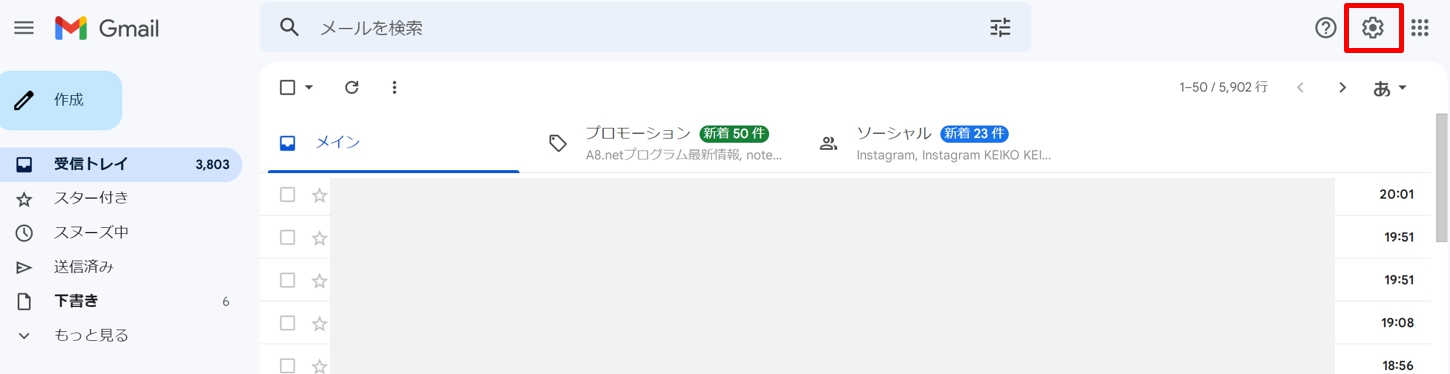
1.Gmail の画面右上の「設定(歯車)」をクリックします。
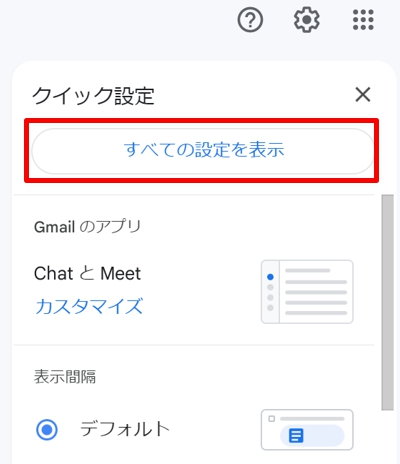
2.「すべての設定を表示」をクリックすると、設定画面が表示されます。
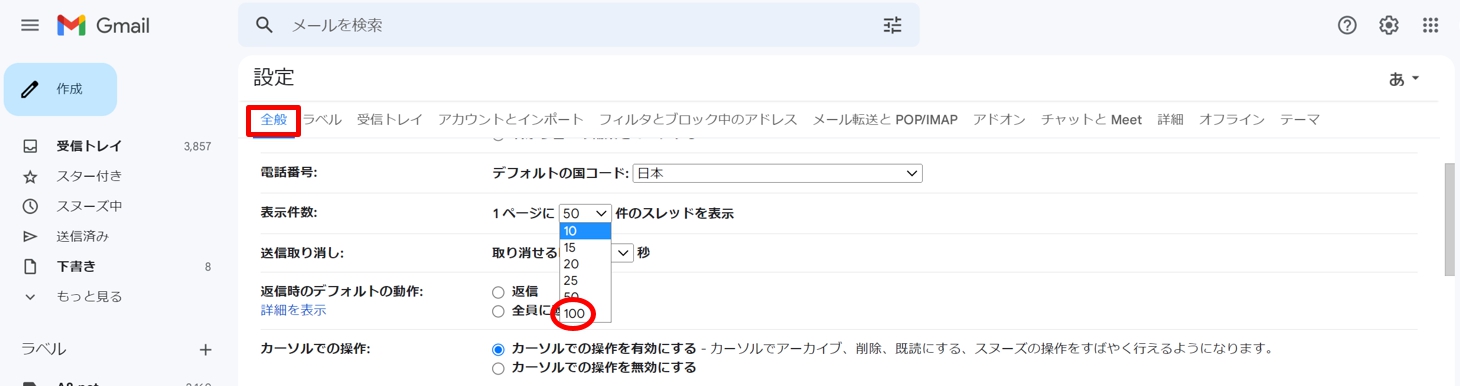
3.「全般」タブをクリックします。「表示件数:」で「1ページに◯件のスレッドを表示」のプルダウンをクリックして「100」を選択しましょう。
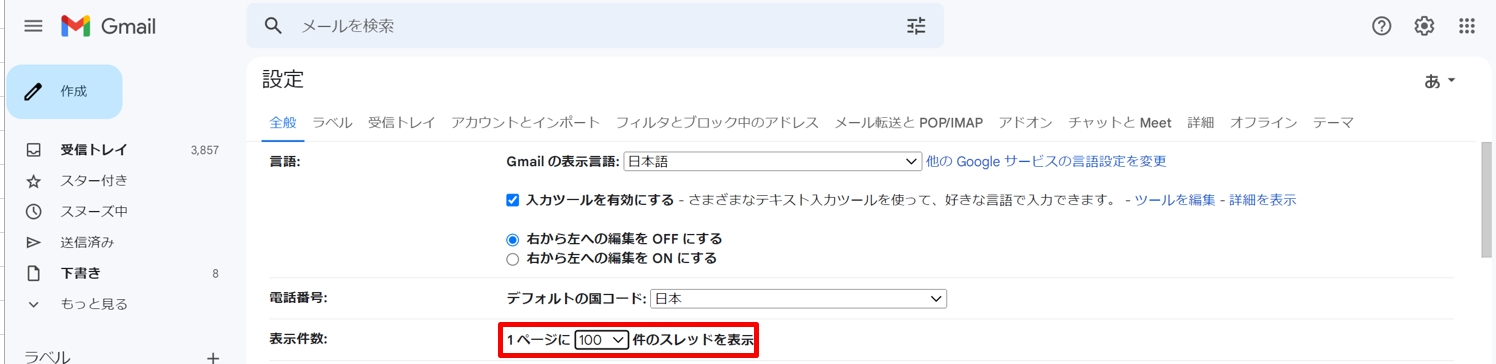
4.「100」を選択したら下にスクロールします。
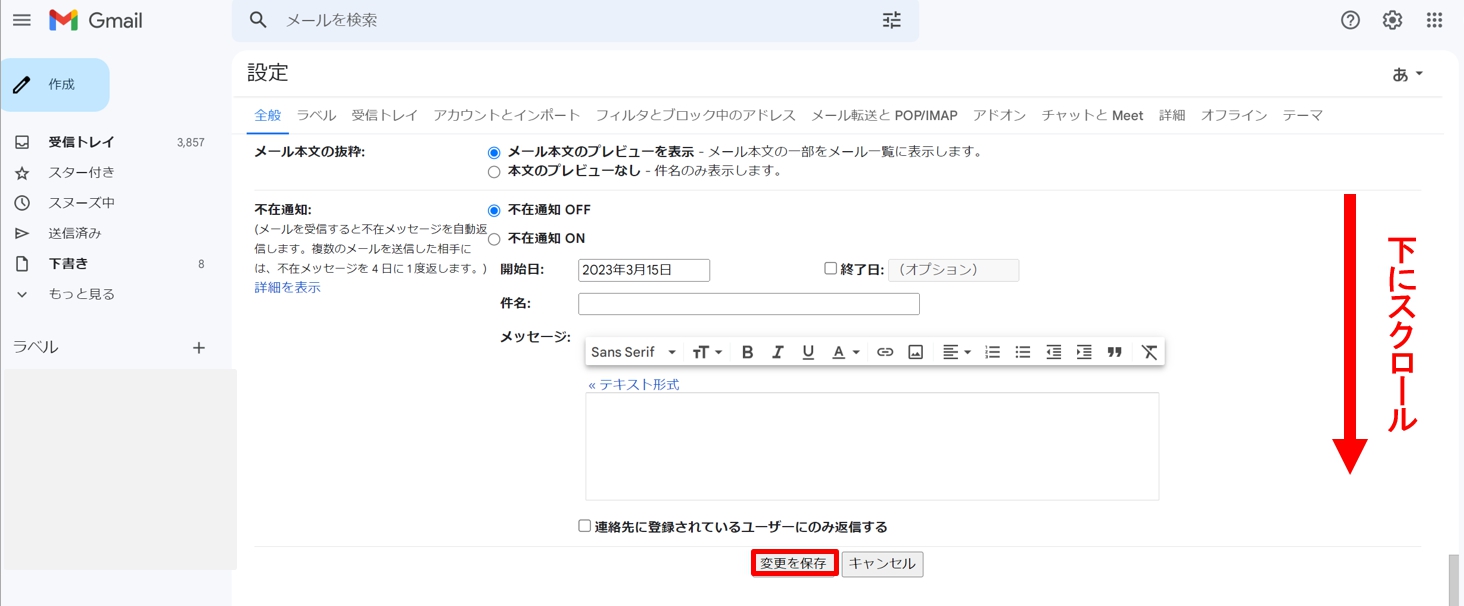
5.下までスクロールすると「変更を保存」ボタンがあるので、ボタンクリックします。
表示件数が変わったか確認してみましょう。

6.Gmailの画面右上に表示されている件数が「1-100/◯行」と、100件に変更されました。
まとめ
特定のメールを探したりする時など、Gmailの表示件数を多くすると探しやすくなります。
検索機能でも探せますが、検索に該当するメールが多くヒットすることもあるので、その中から探し出すのは大変です。
1日に100件以上のメールを受信することはあまりないと思いますが、定期的に特定のユーザーからメールを受信する場合、表示件数が100件だと、昨日や1昨日のメールも同じ1ページに表示させることができます。
また、頻繁に受信するメールアドレスは、送信先ごとにフォルダに自動移動させることをおすすめします。
Gmailで受信したメールを、送信先ごとにフォルダ分けする方法は、こちらのサイトで紹介しています。
Gmailを使用していると、いつのまにメールが大量に増えて、どんなメールか分からないといったことはないでしょうか。 フォルダを作成してメールを自動振り分けし、整理しておくとメールを見分けられやすいです。 また、メールをフォルダに[…]







